UG是德国西门子公司出品的一款功能非常强大CAD、CAM、CAE软件,这里笔者就来跟大家分享一下UG NX6的安装和激活过程
工具/原料
UG NX6 软件安装包
windows 电脑一台
一、安装UG证书服务
1、解压UG NX6的安装包,打开至图示目录,双击打开其中的“nx6.lic”文件

2、选择“从已安装程序列表中选择程序”点击“确定”进入打开方式列表

3、在“打开方式”列表中选择“记事本”为该文件的打开方式,点击“确定”打开该文件

4、在打开的“nx6.lic”文件中,你将会看到图示蓝色部分的计算机名,我们需要将该计算机名替换成我们正在安装的这台电脑的计算机名

5、在桌面的“计算机”图标图标上单击右键,在右键菜单中单击属性
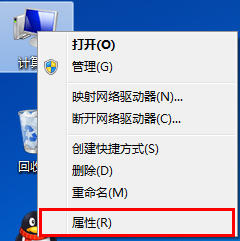
6、在弹出的计算机属性窗口中将会看到这台电脑对应的计算机名称,将这个计算机名称填入刚才龅歧仲半打开的“nx6.lic”文件的计算机名称中,如图所示

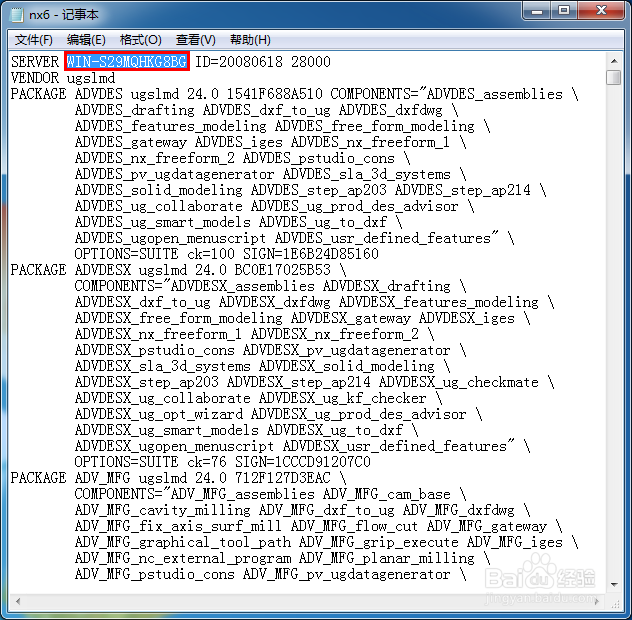
7、打开UG NX6安装包的下图所示路径,双击打开“launch.exe”文件,打开UG软件安装器

8、在打开的UG软件安装器界面点击“install licence server”开始安装UG的证书服务
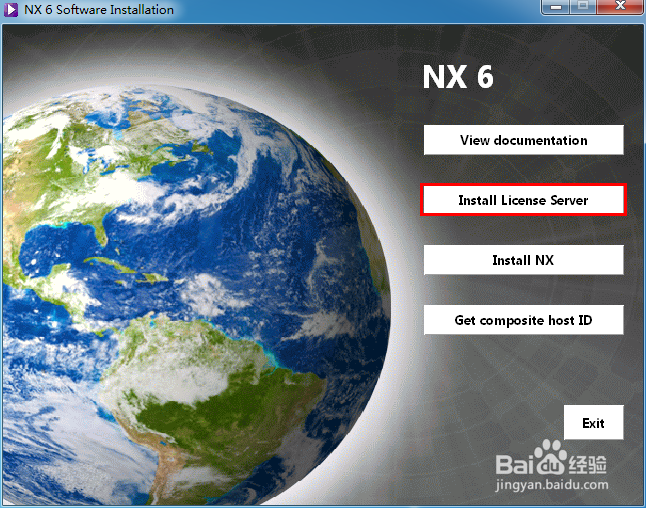
9、安装语言选择“简体中文”点击“确定”
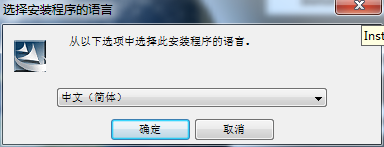
10、图示欢迎界面点击“下一步”

11、在“目的地文件夹”页面选择证书的安装目录,单击“更改”按钮

12、设置目的地文件夹,建议最好不要设置在C盘,这里笔者把安装目录设置在D盘,设置好后点击“确定”

13、在许可证选择页面点击“浏览”选择我们在1-6步中配置好的证书文件,选择好后,点击“下一步”



14、点击“安装”完成所有设置,开始安装证书服务,安装完成后点击“确定”结束安装


二、安装UG主程序
1、回到UG软件安装器界面,接下来安装UG的主程序,点击“install NX”按钮进入安装

2、安装语言选择简体中文,点击“确定”

3、在欢迎界面点击“下一步”

4、安装类型选择“典型”即安装程序的所有功能
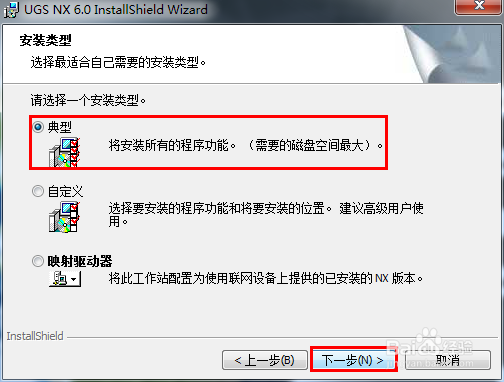
5、在“目的地文件夹”页面点击“更改”更改安装目录,最好安装在C盘以外的磁盘,选择好后点击“下一步”按钮



6、许可页面已经填写好了我们在前面步奏安装的许可服务,所以这里我们不需要修改,直接点击“下一步”
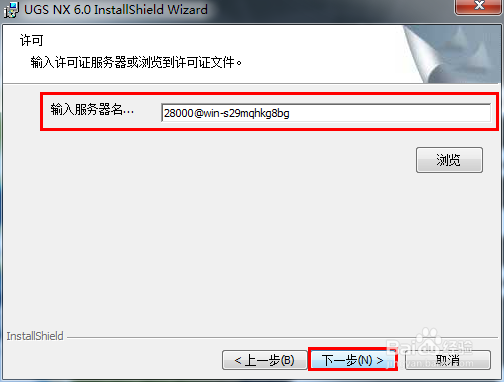
7、语言设置页面设置为“简体中文”点击“下一步”
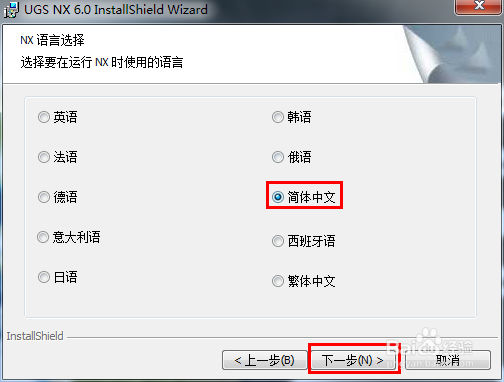
8、确认所有安装项目是否正确,确认正确后点击“安装”按钮开始安装
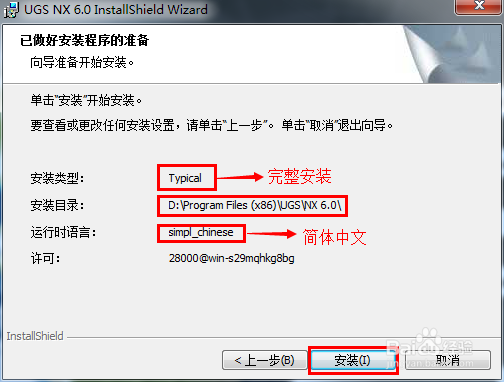
9、安装过程可能时间稍长,请耐心等待,完成后单击“完成”按钮即可
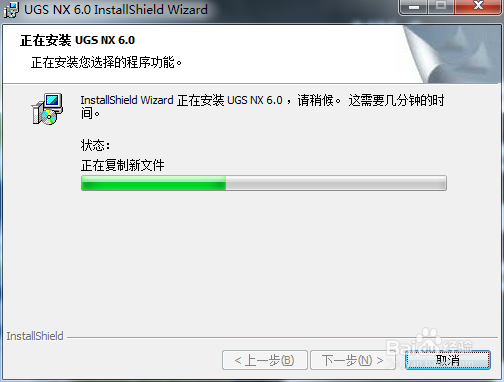
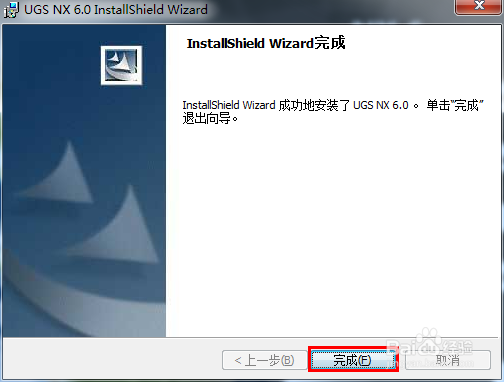
10、单击“exit”按钮关闭安装器,此时不要立即打开软件,请先完成下面步奏

三、替换安装文件
1、打开UG安装包下图所示路径,复制“UGS”文件夹

2、打开UG的安装目录,将“UGS”文件夹粘靠漤霸陆贴到该目录,合并文件夹并替换已有文件,至此,UG NX6安装并激活完成
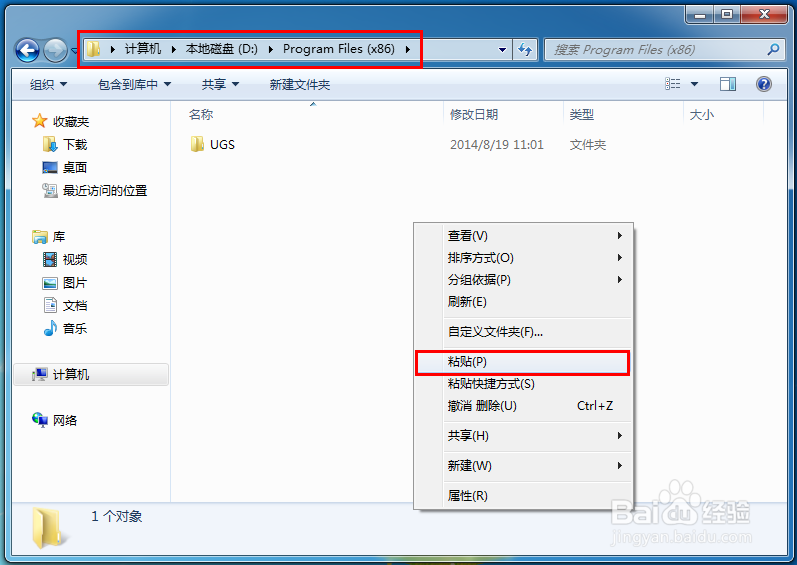
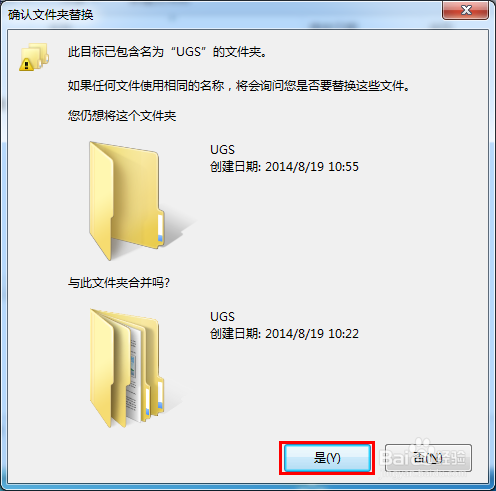

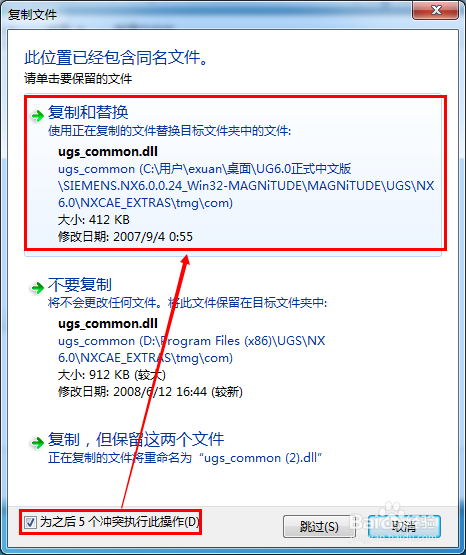
四、创建快捷方式并启动
1、打开开始菜单-所有程序

2、打开“UG NX 6.0”目录,将“NX 6.0”创建一个快捷方式在桌面
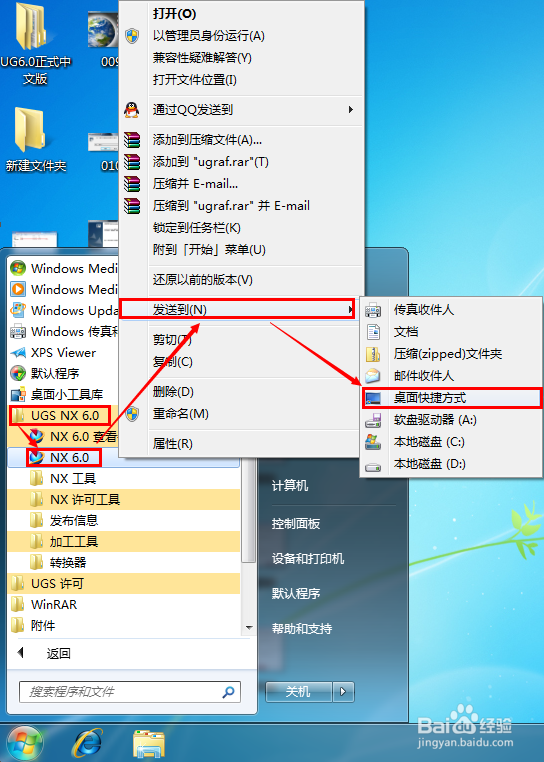
3、在桌面双击NX 6.0图标打开软件,打开界面如下图所示

